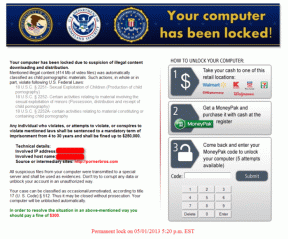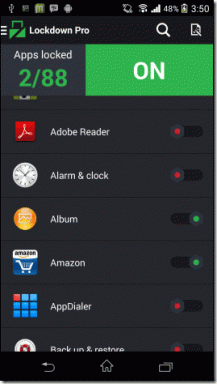5 fantasztikus Chrome-alkalmazás a Google Drive-hoz
Vegyes Cikkek / / November 29, 2021
Val vel rengeteg felhőszolgáltatás közül választhatBiztos vagyok benne, hogy a legtöbben elkezdtük használni őket fájlok felhőben való tárolására. Mindenféle online tárhelyet preferáló felhasználó létezik. Vannak, akik szinte minden adatukat feltöltik az online biztonsági mentési szolgáltatásokba, és saját szolgáltatásuk kiterjesztéseként használják őket merevlemez. Mások csak fontos dokumentumok tárolására használják, amelyekhez folyamatosan hozzá szeretnének férni.

Nos, egy dolog, ami mindegyikükben (majdnem mindegyikben) közös volt, az az, hogy amikor egy felhasználó dolgozni akart valamelyik fájlján (gondoljon olyan feladatokra, mint pl. fénykép szerkesztése vagy egy dokumentumot) le kellett töltenie azokat a helyi merevlemezre, végrehajtani a feladatot, majd újra feltölteni a szerverre. Google Drive a felhasználóknak azonban jobb lehetőségeik vannak.
A Google Drive használatának annyi előnye van Chrome alapú alkalmazások kiterjesztik támogatásukat felé. Ezekkel a Google Drive-ba integrált online alkalmazásokkal mostantól közvetlenül megnyithatja, szerkesztheti és mentheti munkáját a fájlok letöltése nélkül. Komolyan, milyen klassz!
Tehát nézzünk meg néhány ilyen alkalmazást, amelyek hasznosak lehetnek a számítógép mindennapi használatában.
Jegyzet: Mindezek az alkalmazások speciális engedélyeket igényel Google-fiókjában, és minden alkalmazáshoz jóvá kell hagynia őket, amikor először használja őket.
1. Aviary a Google Drive-hoz
Madárház az egyik legcsodálatosabb web alapú képszerkesztő. Ha egyszerű, online megoldást keres, hogy néhányat adjon fényképeinek alapvető javítások, mindig számíthatsz rá. Mostantól az Aviary for Google Drive segítségével mindezek a csodálatos funkciók közvetlenül a Google Drive-ban érhetők el.

Az Aviary zökkenőmentesen integrálódik a Google Drive-val, és lehetővé teszi a fényképek szerkesztését, ha már feltöltötte őket a Drive-ra. Ha telepítette az alkalmazást, nyissa meg a Google meghajtót, és kattintson a jobb gombbal a szerkeszteni kívánt fényképre.
A jobb gombbal kattintson a helyi menüből, válassza ki a lehetőséget Nyissa meg a ->Aviary for Google Drive segítségével. Most már szerkesztheti a fényképet, és elvégezheti a kívánt módosításokat. Ha végzett, kattintson a Alkalmaz gombot, és mentse el a fényképet. A fotó automatikusan mentésre kerül az Ön Google Drive-fiókjába.
2. 8 olvasó
8 Olvasó egy online e-könyv-olvasó Chrome-hoz. Ha van egy e-könyve a Google Drive-on EPUB, MOBI vagy FB2 formátumban, akkor közvetlenül megnyithatja a 8reader segítségével, és elkezdheti az olvasást. Csakúgy, mint az Aviary, az alkalmazás integrálódik a Nyitott menü a ebook fájlformátumok.

Te is konvertálhatja e-könyvét egyik formátumból a másikba közvetlenül a 8reader alkalmazásból. Az alkalmazás egyszerű kezelőfelülettel rendelkezik, és a betűtípusok és a nappali színek vezérlése javítja az olvasási élményt.

3. SlideRocket
Bár a Google hozott néhány új funkciót online prezentációszerkesztő, ha a legjobb webalkalmazást keresi a prezentáció kezelésére, senki sem versenyezhet vele SlideRocket. Ha a SlideRocket összes funkcióját összefoglalnám és feltenném neked, azt mondanám, hogy olyan jó, mint egy átlagos asztali alkalmazás prezentációk szerkesztésére.

Csak azt tudom mondani, hogy ha egyáltalán van egy prezentációja a Google Drive-on, amelyet gyorsan kell szerkesztenie, akkor a SlideRocket legyen az alapértelmezett alkalmazáskezelő.
4. Lucidchart: Diagramozás
Lucidchart: Diagramozás a Microsoft Visio online alternatívája. Használható folyamatábrák, makettek, UML, ER diagramok és még sok más rajzolására. Ha Microsoft Visio-dokumentumai vannak a Google Drive-on, könnyedén megnyithatja és szerkesztheti azokat. Az előrehaladás közvetlen Google Drive-ra mentése további előnyt jelent. Az alkotásokat akár PNG, JPG vagy PDF formátumban is exportálhatja.

Ha a nulláról akarja kezdeni, hozzon létre egy új rajzot a Létrehozás ->További gombbal. Ez még nem minden, a Lucidchart fájlok biztonsági mentését is ütemezheti a Google Drive-ra.
5. Pixorial Videó
Val vel Pixorial Videó, könnyedén szerkesztheti és megoszthatja a Google Drive-on lévő összes videóját. Amint telepíti az alkalmazást és hitelesíti Google-fiókját, az összes videó azonnal szinkronizálva lesz a Pixorial Video könyvtárral. Akkor lehet remek videóeffektusokat ad hozzá például vágás, háttérzene hozzáadása stb.

A használat pontosan olyan, mint amit a fenti alkalmazásoknál mondtunk. Miután befejezte a szerkesztést, közvetlenül mentheti a Google Drive-ra, és közzéteheti az interneten is.
További tipp – Az alapértelmezett alkalmazások módosítása a fájltípusokhoz a Google Drive-ban
Ha a fenti alkalmazások bármelyikét szeretné alapértelmezett alkalmazássá tenni a társított fájlok indításához, a következőket kell tennie.
1. lépés: Jelentkezzen be Google Drive-fiókjába, és kattintson a beállítások gombra.

2. lépés: A legördülő menüben válassza ki a lehetőséget, Alkalmazások kezelése a Google Drive alkalmazáskezelési lehetőségének megnyitásához.

3. lépés: Mostantól bármelyik alkalmazást beállíthatja alapértelmezett alkalmazásként a Google Drive-fájltípusokhoz. Eltávolíthat egy alkalmazást a Google-fiókjában lévő összes hozzáférési engedélyével együtt.

Ez minden, ezeket az alkalmazásokat használom, miközben a Google Drive-fájljaimon dolgozom. Ha szeretné felvenni néhány kedvencét a listára, van egy csodálatos megjegyzés rovatunk. Azt is tudassa velünk, melyik a kedvence a fenti listából.